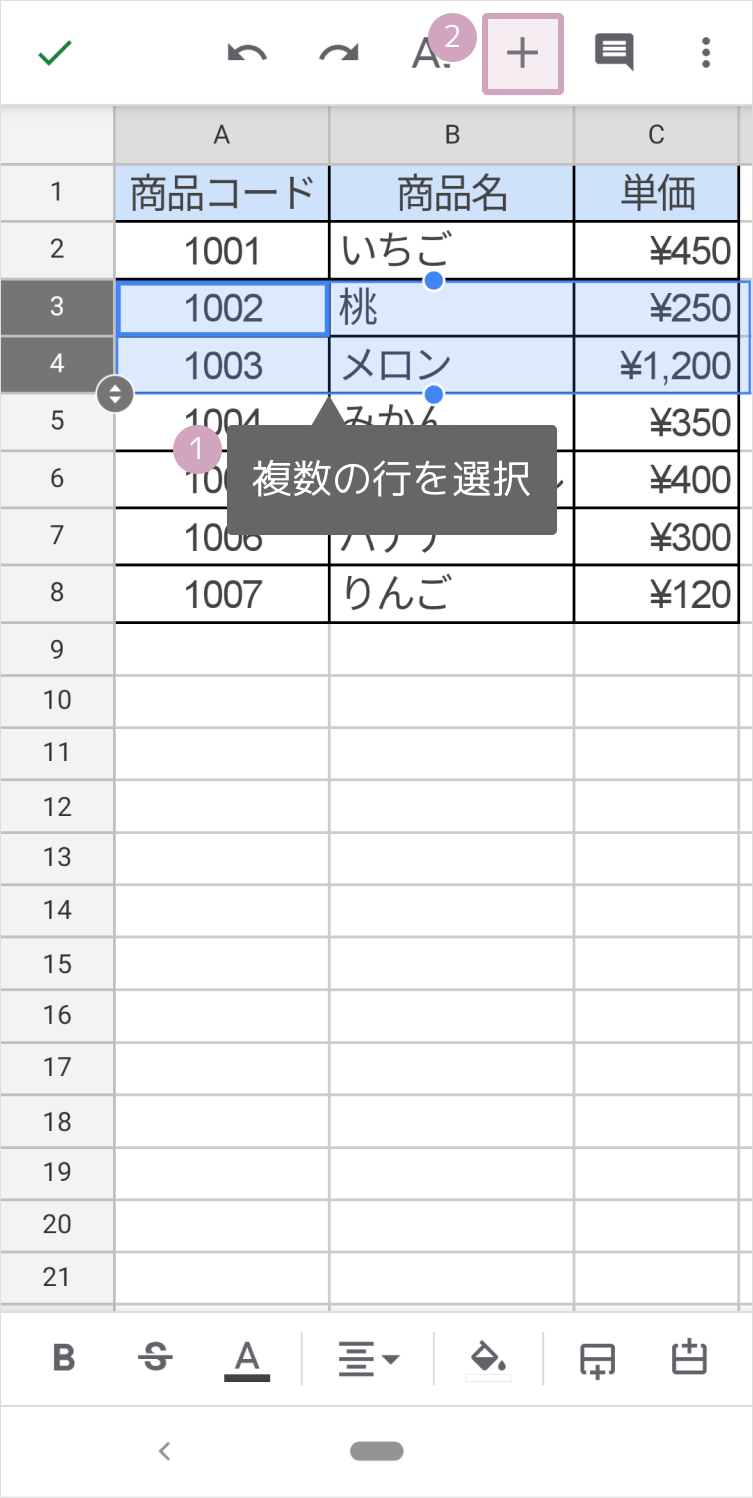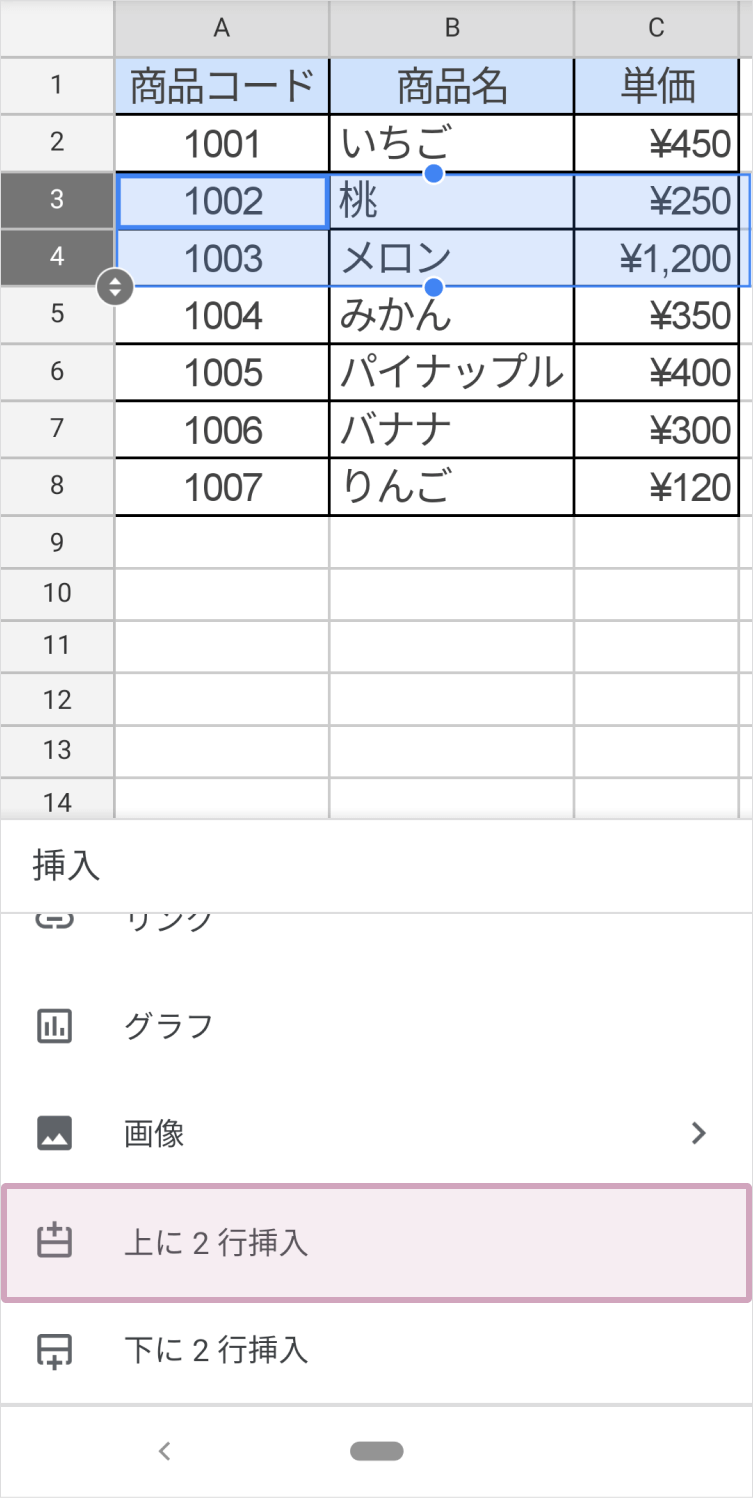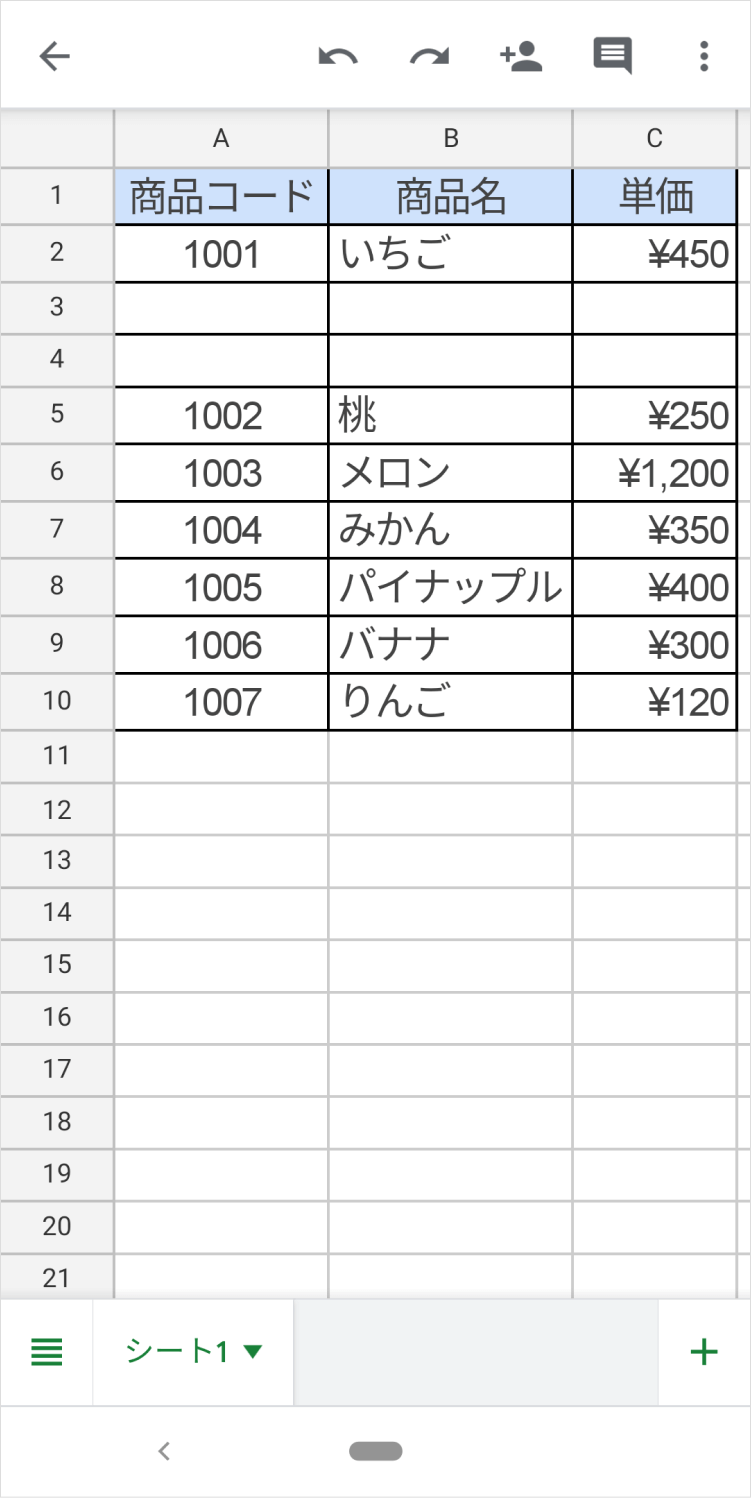Googleスプレッドシートで行を追加・挿入する操作方法です。
他にも、行の削除や列の追加、列の削除なども同様の操作でできます。
スプレッドシートに1行追加する方法
Sample
表の間に行を挿入する
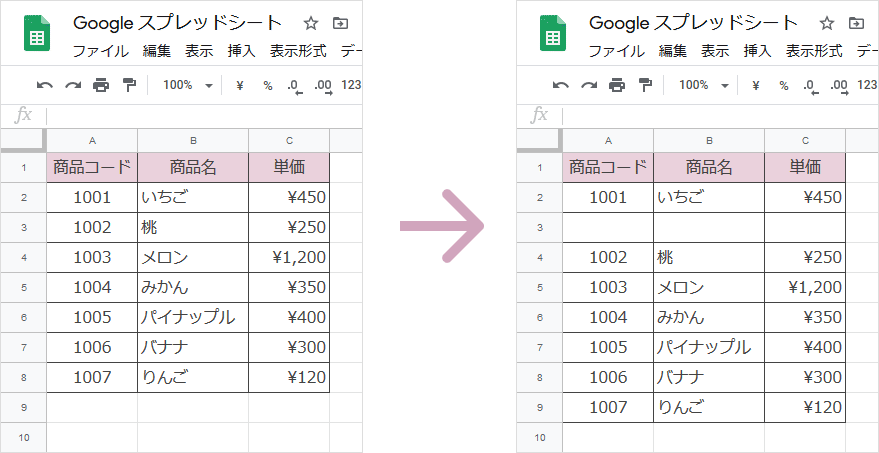
行を選択して追加
右クリックで操作
選択した行の上、下、どちらでも挿入ができます。
1. 行を選択 » 右クリック » 1行を上に挿入(1行を下に挿入)
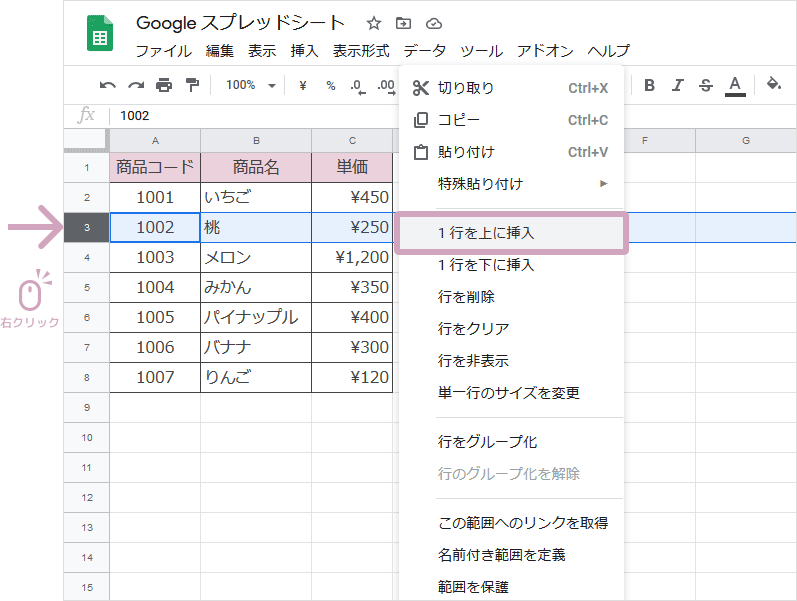
2. 行が挿入されました。
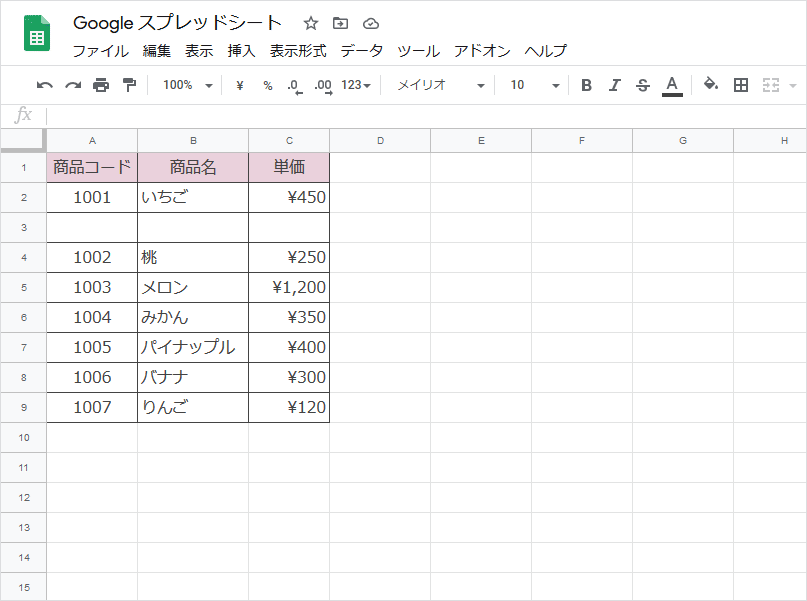
セルを選択して右クリックから操作した時は「行を挿入」のみで、上に挿入されます。
右クリックの操作で選択したセルの下に行を挿入することはできません。
メニューから操作
追加したい場所の行を選択し、
挿入メニュー » 上に1行(下に1行)をクリックします。
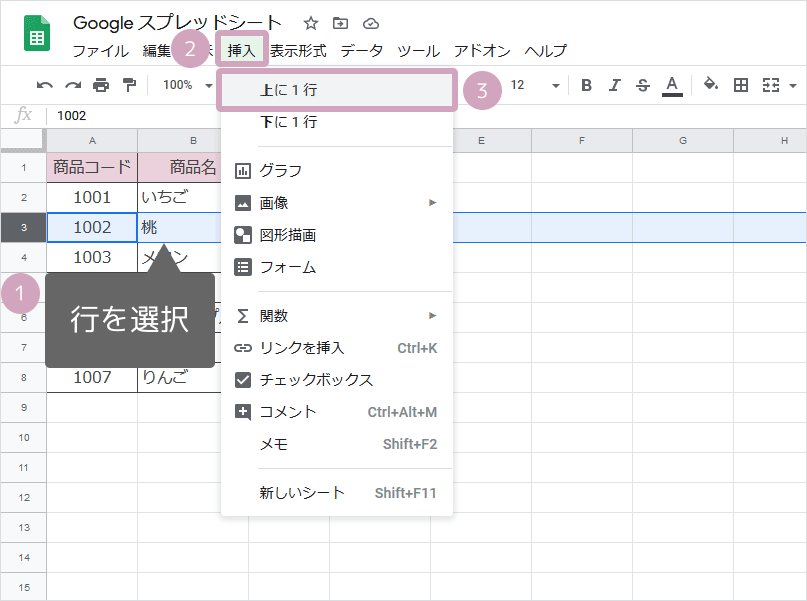
セルを選択して追加
行を選択しなくても、セルを選択している状態から行を追加することができます。
セルA3を選択し、(挿入したい行のセルならどこでも可)
挿入メニュー » 上に1行(下に1行)をクリック
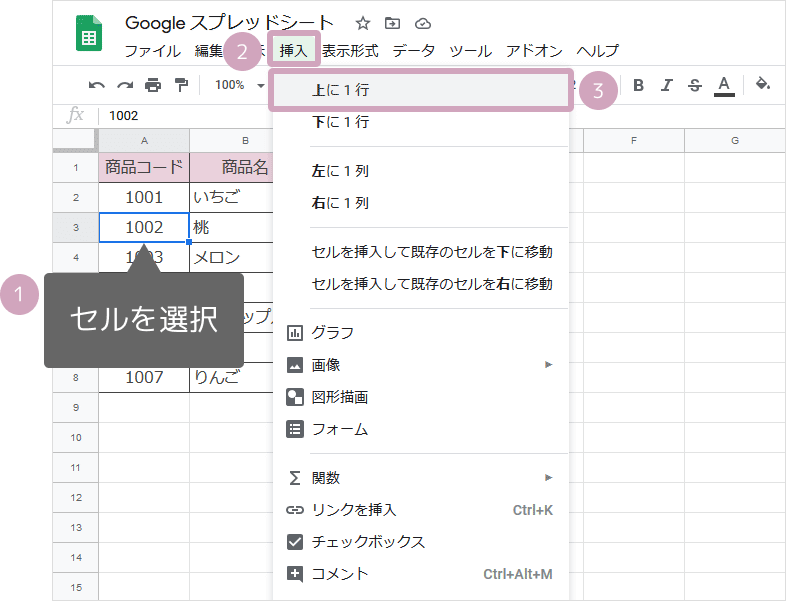
複数行を追加する方法
複数行をまとめて追加する場合は、追加したい分の行数を先に選択して操作します。
行を選択して追加
右クリックで操作
先に追加したい分の行を選択して操作をします。
3~4行目を選択 » 右クリック » 2行を上に挿入(2行を下に挿入)
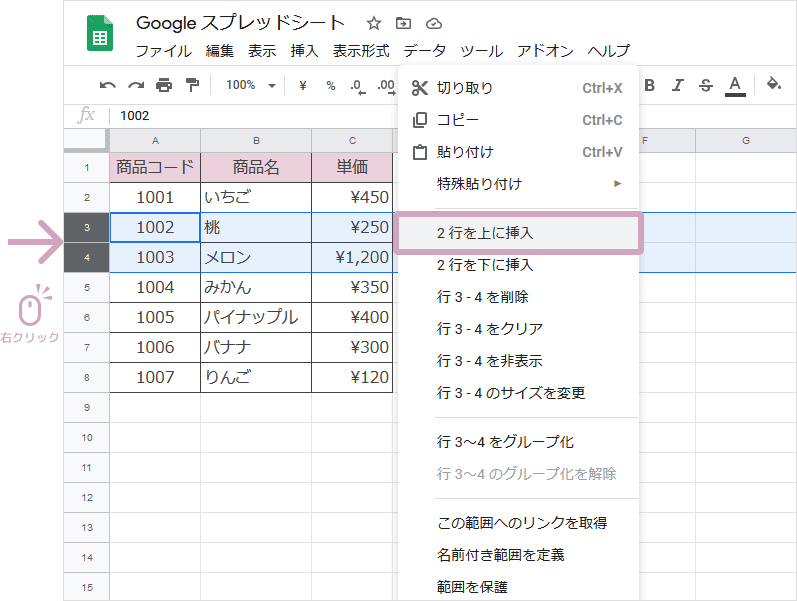
2. 選択した分の行数が追加されました。
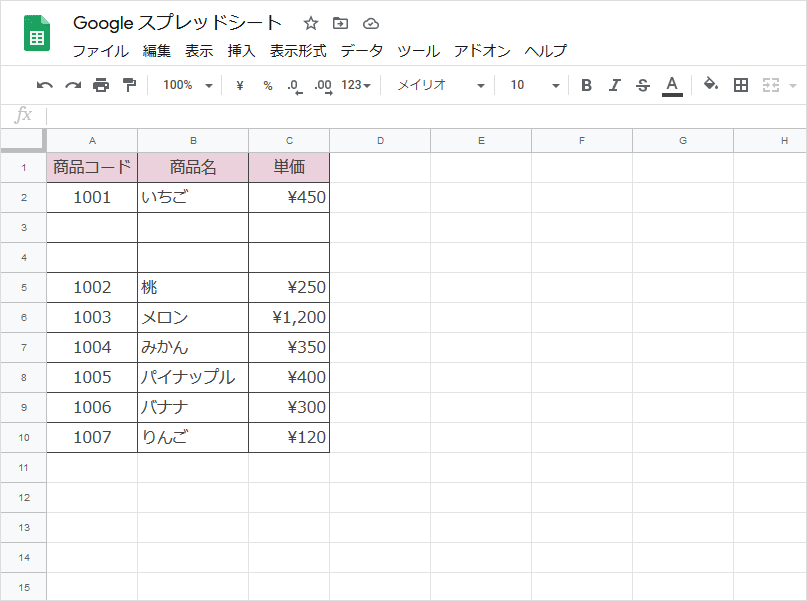
メニューから操作
1. 追加したい行の分(3~4行)を選択し、
挿入メニュー » 上に2行(下に2行)をクリックします。
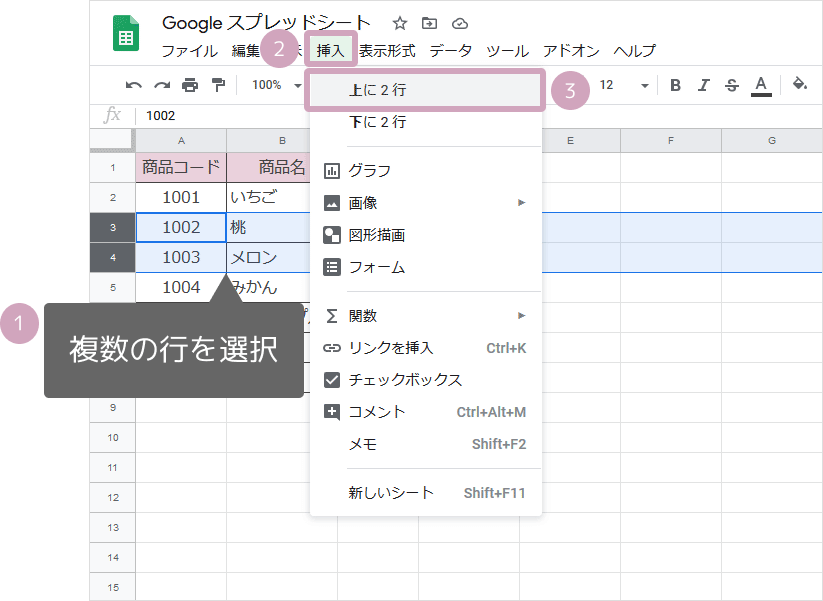
スマホアプリで行を追加する方法
1行を追加
スマートフォンのスプレッドシートアプリでの操作方法を説明します。
- 行を選択
- 下部にある行の追加ボタンをタップする
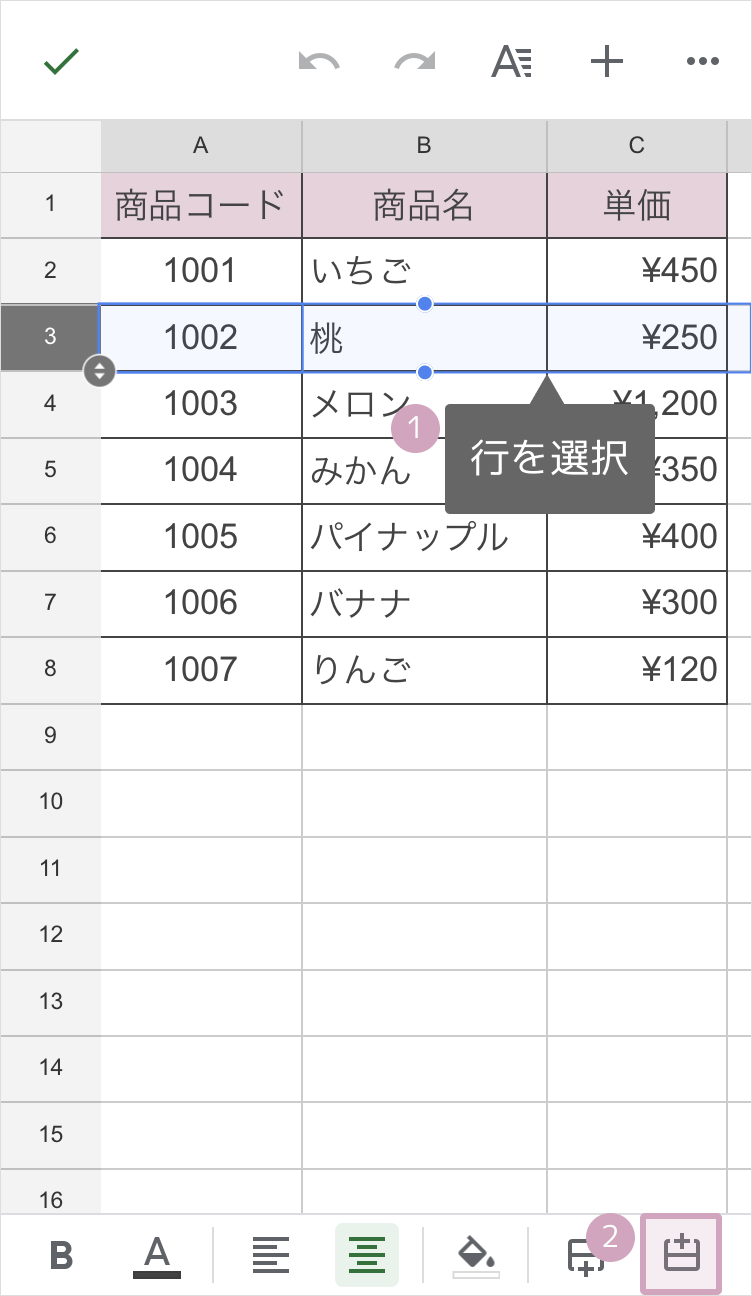
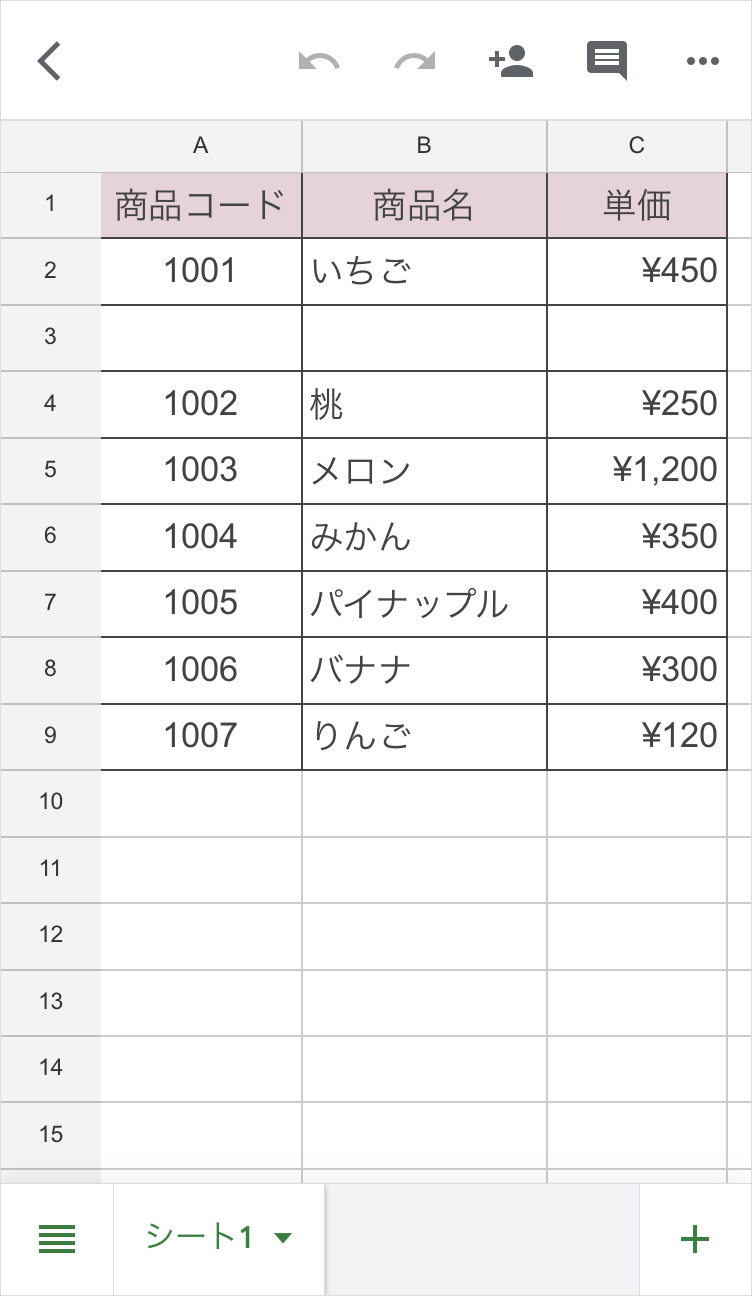
他にも、以下のやり方でも列挿入の操作ができます。
- 行を選択
- 上部の+ボタンをタップ
- 上に1行(下に1行)をタップ
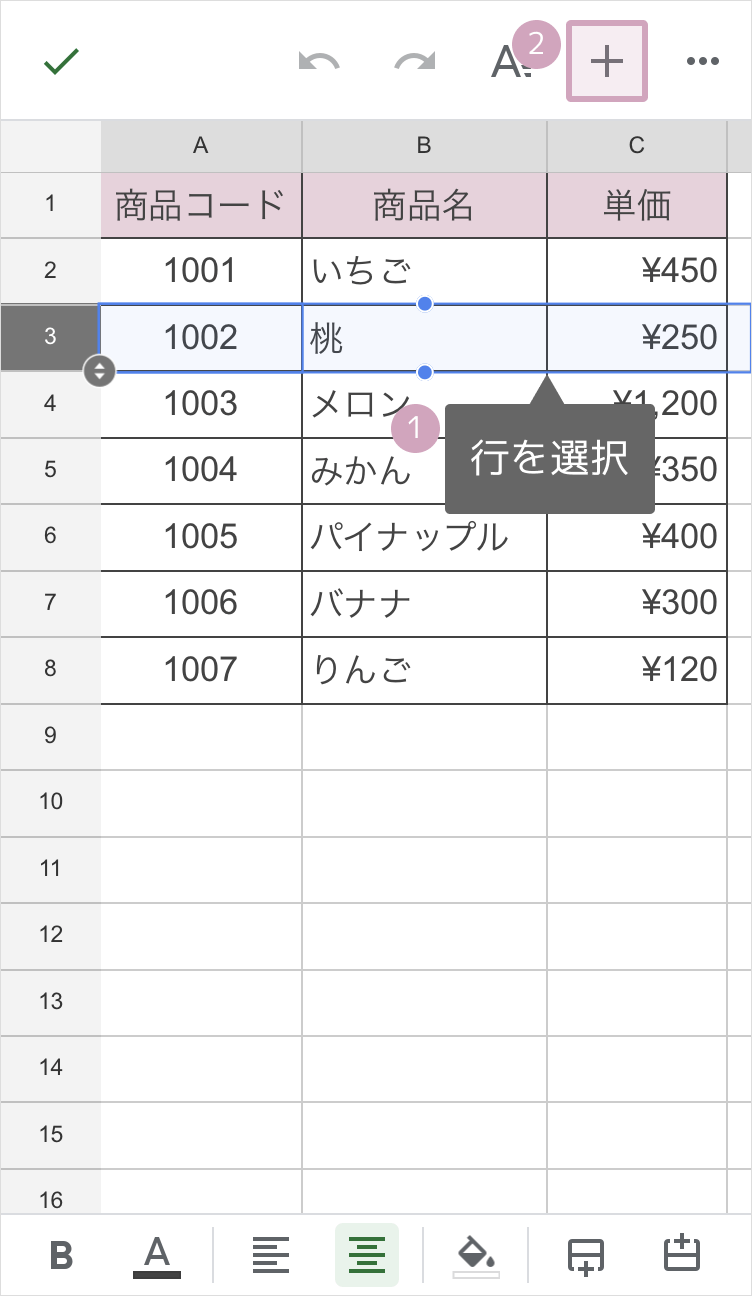
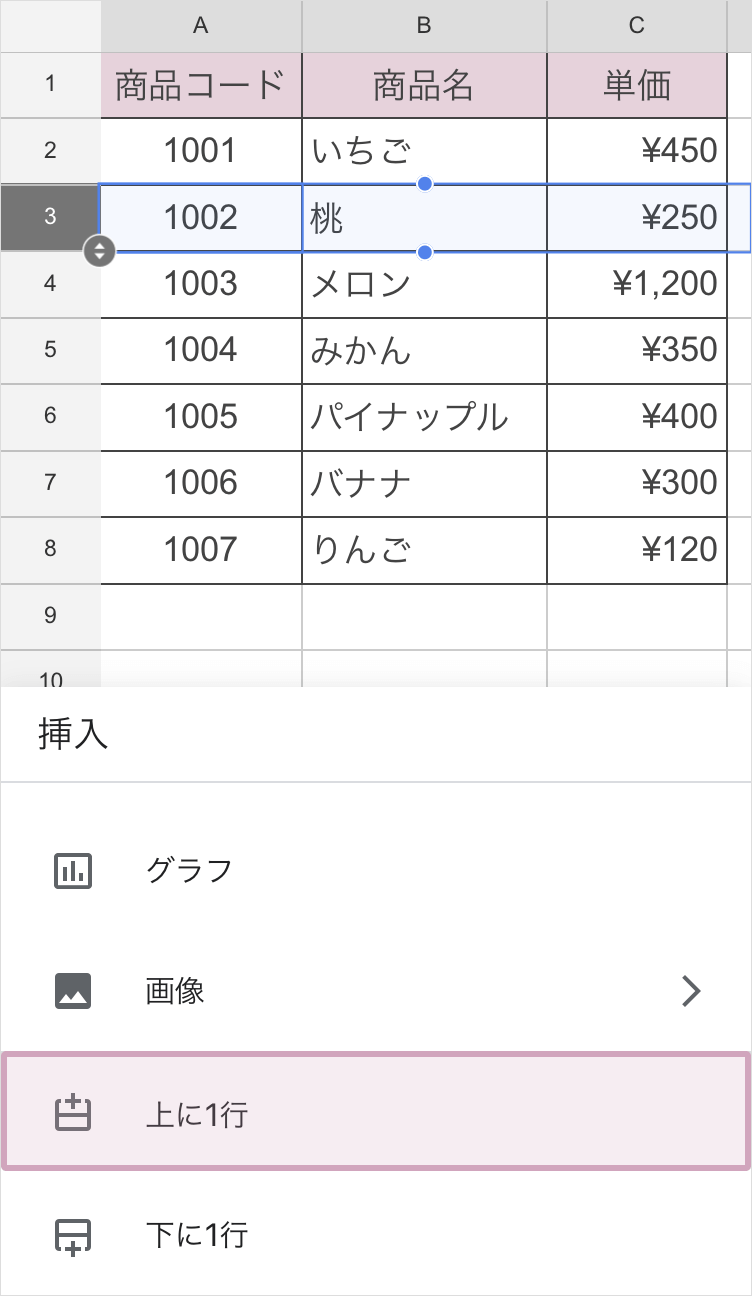
2行以上を追加
スマホアプリで複数行の挿入は、iPhoneとAndroidで操作が異なります。
iPhoneで複数行の追加
iPhoneのスマホアプリで複数行を追加するには、ボタンではなく選択範囲内をタップして出てくる選択肢から操作します。
- 追加したい分の行を選択
- 選択範囲内でタップ » 上に2行挿入(下に2行挿入)をタップする
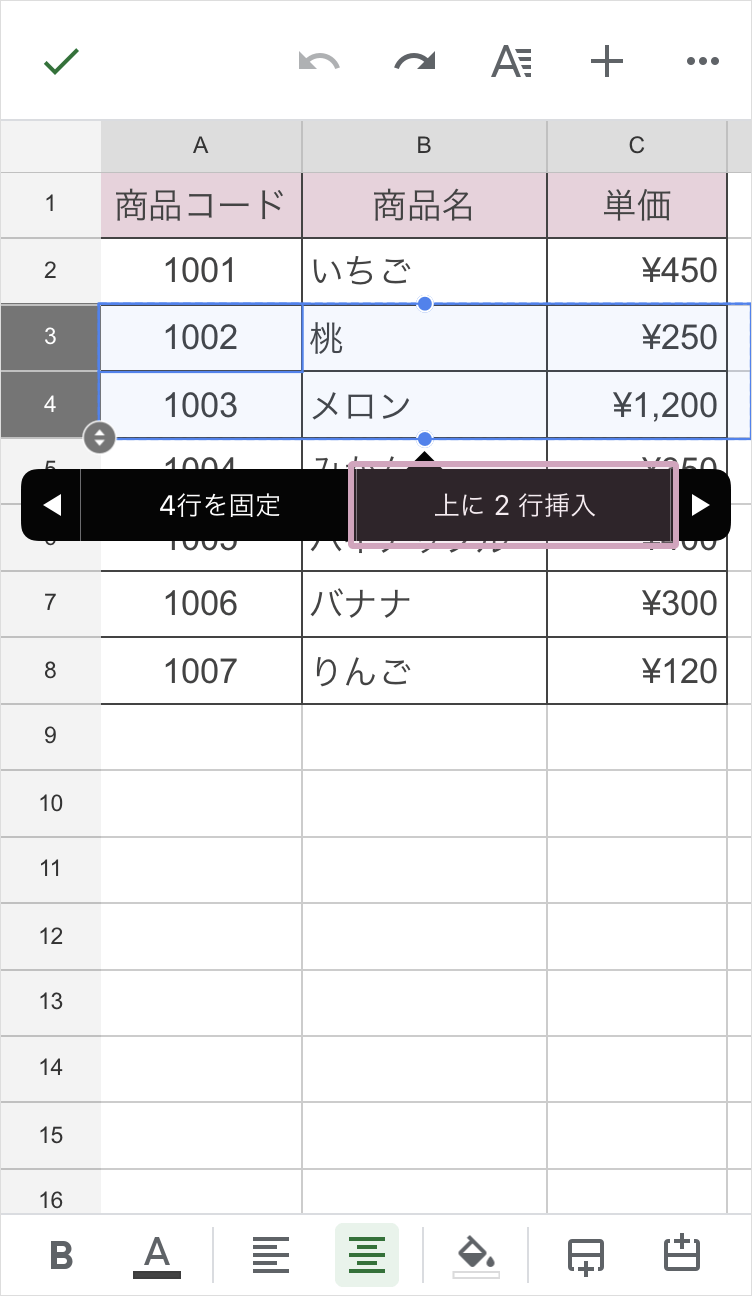
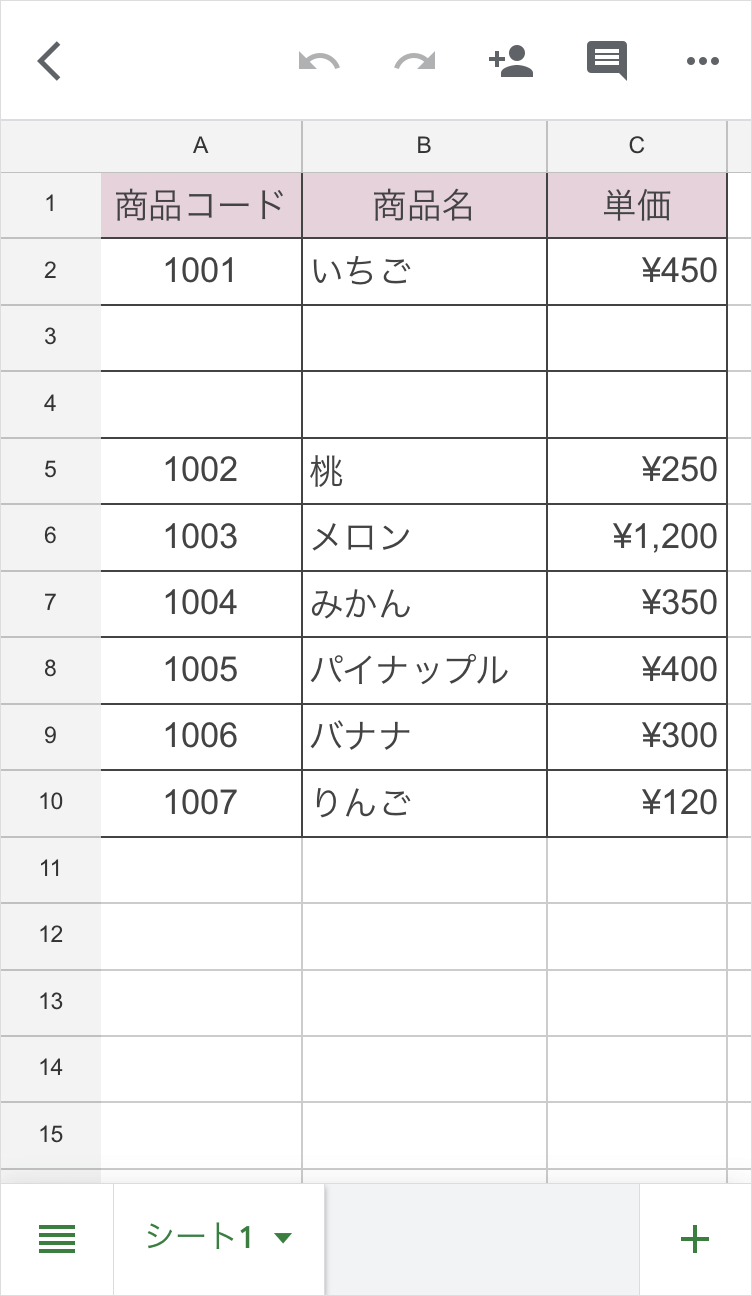
Androidで複数行の追加
Androidのスマホアプリで複数行を追加するには、上部の+ボタンから操作します。
- 追加したい分の行を選択
- +ボタンをタップ
- 上に2行挿入(下に2行挿入)をタップ